Dessinez une explosion de manga avec l'[outil Fluidité]
introduction
Une mise à jour récente de Clip Studio a ajouté l'outil Fluidité.

Il semble que cet outil puisse également être utilisé sur des calques monochromes, alors j'ai pensé qu'il pourrait être utilisé pour les mangas, alors j'ai essayé de dessiner une explosion.
Cette fois, cela ressemble plus à un journal intime qu'à une conférence, mais je vais vous présenter le processus.
1. Esquisse des décors et des explosions
C'est une esquisse grossière de la tigresse au premier plan bombardant la vache à l'arrière. Je vais dessiner une explosion là-dessus.
L'état d'une grande explosion est facile à comprendre si vous la considérez comme une collection de nombreuses petites explosions.
Si vous comparez une petite explosion à un chou à la crème, vous pouvez penser à une grande explosion comme si beaucoup de petits choux à la crème jaillissaient du centre.
L'esquisse a été dessinée avec une telle image.
On dirait un croquembouche.

Vu de côté, il ressemble à un dôme.

2. Dessinez une explosion
Dessinons une explosion.
Avec une forme solide et le toucher d'un stylo, je vais dessiner une flamme explosive en forme de dôme.

L'astuce pour dessiner une explosion est de dessiner de la suie sur la surface de l'ampoule.

Si la suie est fine, dessinez-la avec une touche de stylo pour faire bouger la fumée, et si ce n'est pas un mouvement brusque, ce sera bien de dessiner une partie étouffée.
Là où rien n'est dessiné, on dirait que la lumière fuit de l'intérieur.
Vous pouvez penser que cela laisse du blanc là où il brille.
Ce n'est qu'un exemple, et chaque personne a sa propre façon de dessiner une explosion. Trouvons une méthode de dessin qui convient à votre conception.
3. Emplacement et paramètres de [outil Fluidité]
L'outil Fluidité se trouve à côté du mélangeur de couleurs, qui a un doigt ou un flou.
Si vous réglez [Distort] sur [Expand], vous pourrez le transformer en une sensation de renflement.
Le chèque en bas est lent, alors retirez-le.
Si le mouvement est encore lourd, il est préférable de réduire la taille du pinceau ou de l'utiliser avec un clic de souris au lieu d'une tablette à stylet qui détecte la pression du stylet.
4. Rendez l'explosion en trois dimensions avec [outil Fluidité].
Lorsque j'utilise l'[outil Fluidité] pour l'explosion précédente, cela ressemble à ceci !

Étant donné que l'explosion peut être gonflée de manière tridimensionnelle, vous pouvez facilement régler l'explosion de sorte que l'explosion se propage en trois dimensions.
Plutôt que de ne rien faire, la dureté de l'explosion est supprimée et vous pouvez sentir qu'elle bouge.
5. Dessinez de plus en plus d'explosions
Je vais dessiner toutes les explosions restantes en les divisant en plusieurs couches.
Dessinez une explosion et déformez-la.

Dessinez également une explosion et déformez-la.
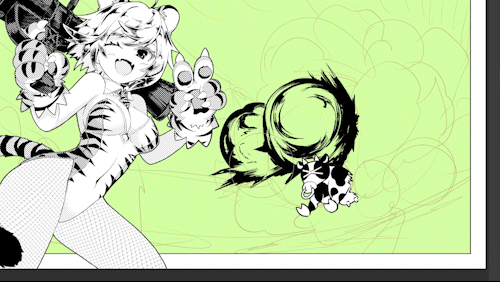
Cela a été répété plusieurs fois pour compléter l'explosion.
Mettez du blanc et mettez un ton entre l'aplat et le blanc,
En regardant l'équilibre de l'ensemble de l'explosion, j'ai un peu réduit la taille et ajouté une petite épine d'élan.

Puisque le noir est un peu fort, tracez une ligne d'élan avec un ton blanc pour affaiblir le noir et renforcer l'élan de l'explosion.

Enfin, ajoutez de la poussière avec une brosse à éclaboussures et l'explosion est presque terminée !

6. Dessinez des décombres et utilisez [l'outil Fluidité] pour les fondre dans l'écran.
Nous décorerons encore cette explosion avec des gravats pour lui donner l'apparence.
Eparpillez les gravats avec une brosse à gravats.

Si vous déformez cela avec l'[outil Fluidité], vous pouvez donner l'impression que les décombres sont soufflés en trois dimensions par une explosion.

Ajustez un peu la taille globale et la position des décombres et ajoutez des ombres aux décombres ou ajoutez trop de distorsion.
Pour finir, j'ai mis un ton sur l'ombre créée par la luminescence de l'explosion sur les décombres, et j'ai pu dessiner les décombres.
7. Tracez une ligne concentrée avec le sol
J'ai dessiné le sol à la main une fois, puis j'ai utilisé [l'outil Fluidité] pour le fondre dans l'écran comme un objectif fisheye.
Cet outil semble également être utile pour dessiner l'arrière-plan.

Ensuite, tracez une ligne concentrée vers le centre de l'explosion,
J'ai ajouté une gradation à l'arrière-plan pour le rendre plus lumineux en raison de l'explosion.
8. Ajustez la fumée bordée avec l'[outil Fluidité].
Il semble que l'[outil Fluidité] puisse être utilisé même dans le calque où [Bordure] est activé dans [Effet de bordure].
Ensuite, j'ai dessiné un effet de fumée blanche avec une silhouette bordée pour que je puisse sentir le souffle et l'espace.

Avec l'[outil Fluidité], vous pouvez affiner la forme de la fumée comme ceci.

Voir les conseils précédents pour les techniques de bordure. Avec l'avènement de [Liquify tool], il semble être plus applicable.
9. Dessinez un flou de mouvement avec le filtre [Aberration chromatique]
Un nouveau filtre d'aberration chromatique a récemment été ajouté au magasin de plugins.
Ce filtre est à l'origine un filtre pour créer un décalage de couleur, mais j'aimerais l'utiliser à la place du flou de mouvement car il peut obtenir des lignes comme le flou de vibration.
Essayez de copier une couche de gravats, de la décolorer, de la combiner en une seule couche de couleur, puis d'appliquer le filtre Aberration chromatique. Alignez le centre du filtre [croix rouge] avec le centre de l'explosion.

De plus, utilisez [Radiation Blur] dans le filtre [Flou] pour flouter et tonifier.
J'ai pu faire en sorte que cela ressemble à un flou de mouvement. Cela semble être utile pour exprimer un choc !

10. Ajustez toute l'explosion avec l'outil de distorsion
L'ensemble de l'explosion était un peu raide, alors je l'ai gonflé avec [l'outil Fluidité].
Il est facile de se laisser prendre par les détails et de perdre de vue le mouvement global et l'équilibre des formes, mais avec cet outil, vous pouvez facilement ajuster l'ensemble de l'effet plus tard, afin que vous puissiez vous concentrer sur le dessin des détails. pouvez.

11. Ajouter l'émission lumineuse de l'explosion
Enfin, je n'ai pas l'impression qu'il émette de la lumière, alors je dessine la lumière dans des tons blancs.
Le flou rayonnant du filtre donne l'impression qu'il émet de la lumière, et l'explosion est totale !

12. Colorisation de l'explosion
Colorons l'explosion pour le bonus final.
En guise de préparation préliminaire, supprimez le ton et multipliez-le par le gris, puis combinez toutes les couches en une seule. De plus, familiarisez-vous avec le flou gaussien et le flou rayonnant.
J'ai créé une [Carte de dégradé] à partir de [Nouveau calque de correction de tonalité] dans le menu [Calque], sélectionné un ensemble de mes couchers de soleil préférés dans l'ensemble de dégradés et ajusté les reflets un peu blancs.
[Carte de dégradé] est un calque de correction de tonalité de couleur qui attribue des couleurs en fonction de la luminosité et constitue l'une des méthodes permettant d'ajouter de la couleur aux images monochromes.

Pour finir, ajustez la tonalité de couleur avec la balance des couleurs du calque de correction de tonalité de couleur,
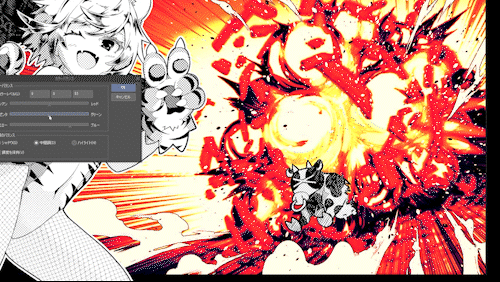
De plus, le filtre d'aberration chromatique crée un effet de flou de mouvement partout.

Utilisez le filtre [Contraste] pour augmenter la luminosité et l'obscurité.

Changez un peu la couleur des décombres et le tour est joué !
Voilà comment dessiner une explosion avec le nouvel outil de distorsion.
Si vous ne voulez pas peindre une explosion à la main, cherchez un pinceau pour l'explosion et essayez l'[outil Fluidité] !
Comment utiliser comme personnage bonus
[Liquify tool] était utile non seulement pour les effets mais aussi pour dessiner d'autres personnages.
Il était également utile lors de l'ajustement de croquis approximatifs

En l'enfermant dans la plage de sélection, il était possible de l'utiliser partiellement.

Ajustez le motif du tigre sur la queue,

Il était également pratique à utiliser pour ajuster les collants résille.
Je suis sûr qu'il existe de nombreuses autres façons de l'utiliser.

Cependant, dans les mangas réels, le ton de ces collants résille et motifs vestimentaires est souvent laissé tel quel sans être déformé le long de l'aplat. A moins que le ton du motif ou de la texture ne soit très proche de la caméra dans la scène du show, il est étrangement plus facile de voir tout l'écran du manga si on le laisse à plat sans le déformer. On pense que c'est parce que l'écran d'un manga est un art déformé qui compose un effet tridimensionnel avec des lignes et des plans, et la déformation qui correspond à la forme tridimensionnelle réelle contredit cette propriété.
Cet outil est utile, mais c'est une bonne idée de garder à l'esprit qu'il existe certaines options que vous n'utilisez pas pour des raisons de visibilité à l'écran.
À la fin
J'ai essayé toutes les façons que j'ai trouvées.
C'est un outil qui vient d'être ajouté, donc je pense qu'il y a encore beaucoup d'utilisations cachées. J'espère que tout le monde essaiera différentes choses avec l'intention de trouver une bonne façon de l'utiliser.























Commentaire